So schalten Sie den Airdrop-Sound auf einem iPhone 7 aus
Ihr iPhone kann eine Reihe von Geräuschen erzeugen und viele Arten von Benachrichtigungen anzeigen, wenn Sie beispielsweise einen Anruf oder eine Textnachricht erhalten. Es gibt jedoch eine Reihe anderer Sounds und Warnungen, die Sie empfangen können, einschließlich der mit der Airdrop-Funktion des iPhones verbundenen.
Wenn Sie zuvor die Benachrichtigungen Ihres iPhones für die am häufigsten verwendeten Funktionen konfiguriert haben, aber erst mit der Verwendung von Airdrop begonnen haben, ist der Benachrichtigungston für einen Airdrop möglicherweise unerwünscht. In unserem folgenden Tutorial erfahren Sie, wie Sie die Airdrop-Soundbenachrichtigungseinstellung so ändern, dass Sie sie deaktivieren und Airdrops in Ruhe empfangen können.
So deaktivieren Sie den Airdrop-Benachrichtigungston auf einem iPhone
Die Schritte in diesem Artikel wurden auf einem iPhone 7 Plus in iOS 12 ausgeführt. Wenn Sie die Schritte in diesem Handbuch ausführen, schalten Sie den Ton aus, der abgespielt wird, wenn Sie eine Datei über Airdrop senden. Dies hat keine Auswirkungen auf andere Airdrop-Benachrichtigungen und verhindert auch nicht, dass Sie Airdrop-Dateien empfangen können.
Schritt 1: Öffnen Sie die App Einstellungen .

Schritt 2: Wählen Sie die Option Sounds & Haptics .
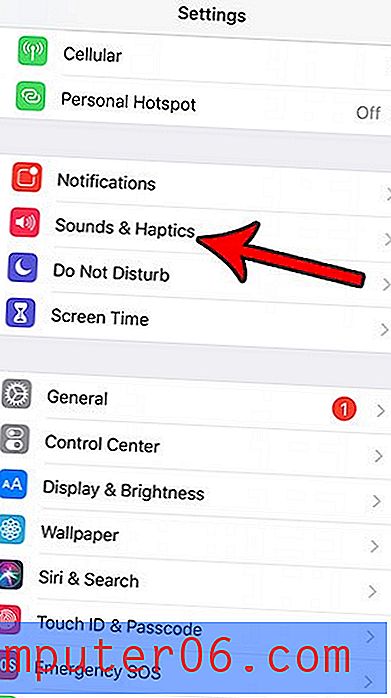
Schritt 3: Scrollen Sie nach unten und wählen Sie die Option Airdrop .
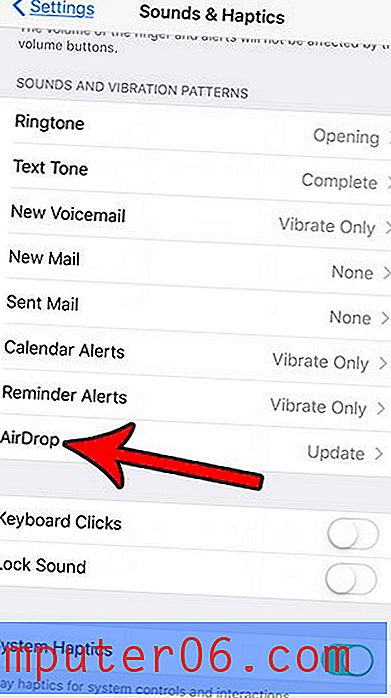
Schritt 4: Tippen Sie oben in der Liste im Abschnitt Alarmtöne auf die Option Keine .
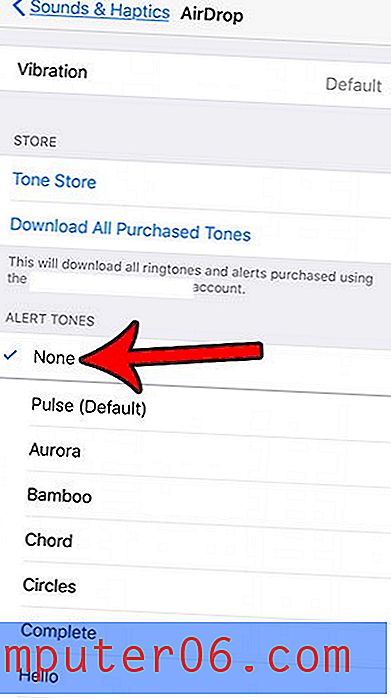
Wenn Sie in diesem Menü weiter nach unten scrollen, finden Sie auch eine Option, um einen Klingelton für diesen Sound zu verwenden. Darüber hinaus gibt es oben im Menü eine Vibrationsoption, mit der Sie den Vibrationsstil auswählen oder festlegen können, dass Ihr Telefon beim Empfang eines Airdrops überhaupt nicht vibriert.
Haben Sie wenig Speicherplatz? Lesen Sie unseren Leitfaden zum Löschen von Dingen auf einem iPhone, wenn Sie Speicherplatz freigeben müssen, damit Sie weitere Dateien und Apps auf Ihr iPhone herunterladen können.



